Чим відрізняється Galaxy S9 Plus від Galaxy S9: докладне порівняння
Чим galaxy s9 plus відрізняється від galaxy s9? У світі смартфонів Samsung Galaxy S-серія займає особливе місце. Вона є однією з найпопулярніших і …
Читати статтю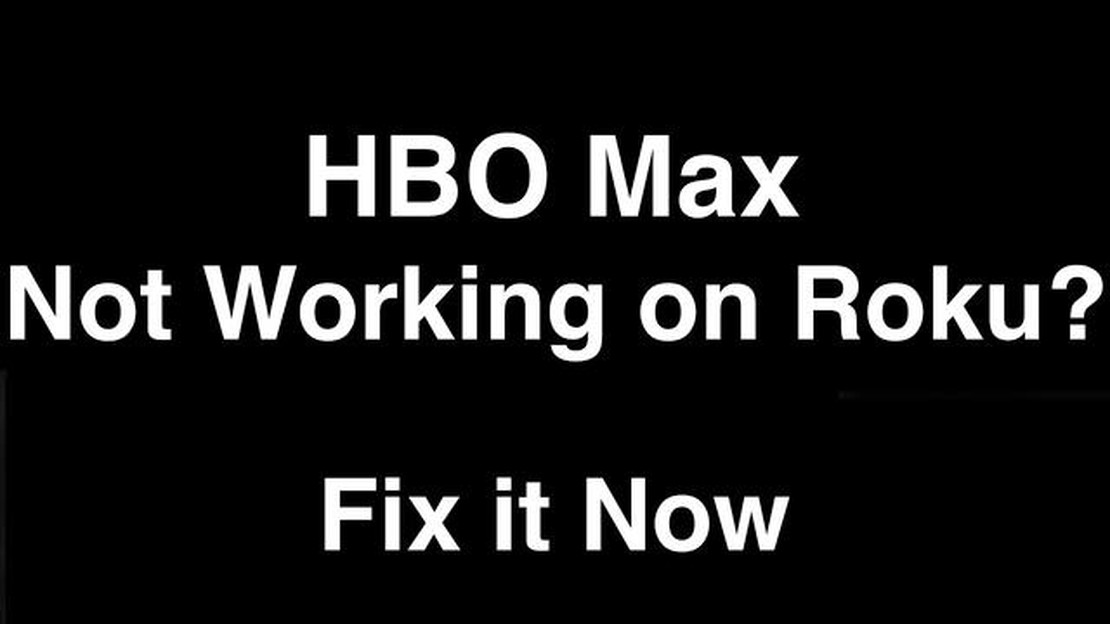
Якщо ви користуєтеся Roku і любите потокові телепередачі та фільми на HBO Max, ви можете зіткнутися з проблемами, коли програма не працює належним чином. Це може розчаровувати, особливо коли ви дивитеся улюблене шоу або фільм посеред ефіру. Однак є кілька кроків з усунення несправностей, які ви можете виконати, щоб вирішити цю проблему і знову насолоджуватися улюбленим контентом.
По-перше, переконайтеся, що на вашому пристрої Roku використовується найновіша версія програмного забезпечення. Застаріла версія програмного забезпечення може спричинити проблеми сумісності з додатком HBO Max. Щоб перевірити наявність оновлень, перейдіть до меню “Налаштування” на пристрої Roku, виберіть “Система”, а потім “Оновлення системи”. Якщо оновлення доступні, дотримуйтесь інструкцій на екрані, щоб встановити їх.
Якщо на вашому пристрої Roku є оновлення, але HBO Max все одно не працює, спробуйте закрити програму та відкрити її знову. Для цього натисніть кнопку “Додому” на пульті дистанційного керування Roku, перейдіть до програми HBO Max і натисніть кнопку “Параметри” (три горизонтальні лінії) на пульті дистанційного керування. У меню, що з’явиться, виберіть Видалити канал і підтвердіть дію. Після видалення програми поверніться на головний екран Roku, виберіть Потокові канали, а потім знайдіть HBO Max. Додайте канал назад до Roku і запустіть його, щоб перевірити, чи проблему вирішено.
Якщо попередні кроки не допомогли, спробуйте перезавантажити пристрій Roku. Це може допомогти усунути будь-які тимчасові збої, які можуть впливати на роботу програми HBO Max. Щоб перезавантажити Roku, перейдіть до меню “Налаштування”, виберіть “Система”, а потім “Перезавантаження системи”. Зачекайте, поки пристрій Roku перезавантажиться, а потім відкрийте програму HBO Max і перевірте, чи працює вона належним чином.
Якщо жоден з цих кроків з усунення несправностей не вирішив проблему, ви можете спробувати звернутися до служби підтримки HBO Max за подальшою допомогою. У них можуть бути додаткові пропозиції або вони зможуть запропонувати рішення, специфічне для вашого пристрою Roku. Пам’ятайте, що завжди корисно звернутися до служби підтримки програми або проконсультуватися з їхніми онлайн-ресурсами, щоб отримати поради щодо усунення несправностей.
Під час використання HBO Max на Roku ви можете зіткнутися з певними проблемами, які заважають програмі працювати належним чином. Ось кілька поширених причин, чому HBO Max може не працювати на вашому пристрої Roku:
Якщо ви спробували усунути ці поширені проблеми, але HBO Max все одно не працює на вашому пристрої Roku, рекомендуємо звернутися до служби підтримки HBO Max або до служби підтримки Roku за подальшою допомогою.
Якщо у вас виникають проблеми з роботою HBO Max на пристрої Roku, однією з можливих причин може бути нестабільне з’єднання з Інтернетом. Нестабільне з’єднання з Інтернетом може призвести до буферизації, зависання або навіть повної втрати потокових сервісів.
Ось кілька кроків, які ви можете зробити, щоб усунути нестабільне з’єднання з Інтернетом:
Якщо ви продовжуєте відчувати проблеми з підключенням до Інтернету, зверніться до свого інтернет-провайдера за додатковою допомогою. Він може допомогти усунути несправності та вирішити будь-які основні проблеми з вашим інтернет-з’єднанням.
Читайте також: Як безкоштовно зробити зворотний пошук електронної пошти у 2021 році
Пам’ятайте, що стабільне та надійне з’єднання з Інтернетом має вирішальне значення для належної роботи потокових сервісів, таких як HBO Max. Виділення часу на усунення несправностей та покращення вашого інтернет-з’єднання може допомогти забезпечити безперебійну роботу потокових сервісів.
Однією з можливих причин, чому HBO Max не працює на Roku, є застаріле програмне забезпечення на вашому пристрої Roku. Roku регулярно випускає оновлення програмного забезпечення, які включають виправлення помилок, нові функції та покращену сумісність з потоковими програмами, такими як HBO Max.
Щоб перевірити, чи на вашому пристрої Roku встановлена найновіша версія програмного забезпечення, виконайте такі дії:
Якщо оновлення доступне, ваш пристрій Roku завантажить і встановить його автоматично. Після завершення оновлення спробуйте запустити HBO Max ще раз, щоб перевірити, чи проблему вирішено.
Читайте також: Покрокова інструкція: Як скинути налаштування мережі на Galaxy S22
Якщо на вашому пристрої Roku вже встановлено останню версію програмного забезпечення, але HBO Max все одно не працює, спробуйте виконати перезапуск системи. Це може допомогти вирішити будь-які тимчасові збої або конфлікти програмного забезпечення, які можуть спричинити проблему. Щоб перезапустити пристрій Roku, виконайте такі дії:
Після перезавантаження спробуйте запустити HBO Max ще раз, щоб перевірити, чи працює він належним чином. Якщо проблема не зникне, можливо, вам доведеться звернутися до служби підтримки Roku за подальшою допомогою.
Якщо у вас виникають проблеми з роботою HBO Max на вашому пристрої Roku, це може бути пов’язано з проблемами сумісності. Нижче наведено кілька найпоширеніших проблем сумісності та їхні можливі рішення:
Якщо жодне з цих рішень не спрацювало, ви також можете спробувати видалити та переінсталювати програму HBO Max на вашому пристрої Roku. Це може допомогти вирішити будь-які проблеми, пов’язані з програмним забезпеченням, які можуть спричинити неправильну роботу програми.
Якщо проблема не зникає, рекомендується звернутися до служби підтримки HBO Max або служби підтримки Roku для подальшого усунення несправностей та отримання допомоги.
У вас виникають проблеми з тим, що HBO Max не працює на вашому пристрої Roku? Не хвилюйтеся, ми вам допоможемо. Виконайте ці кроки з усунення несправностей, щоб знову запустити HBO Max на вашому Roku.
Сподіваємося, що ці кроки з усунення несправностей вирішили проблему, пов’язану з тим, що HBO Max не працює на вашому пристрої Roku. Якщо у вас все ще виникають проблеми, ви можете звернутися до служби підтримки Roku або HBO Max за подальшою допомогою.
HBO Max може не працювати на вашому Roku з різних причин, таких як несумісна версія пристрою, проблеми з підключенням до мережі, проблеми з оновленням додатків або обслуговуванням сервера. Рекомендується усунути проблему, щоб визначити точну причину.
HBO Max сумісний з більшістю пристроїв Roku. Однак старіші моделі можуть не підтримуватися. Щоб перевірити, чи сумісний ваш пристрій Roku з HBO Max, відвідайте офіційний веб-сайт Roku або зверніться до служби підтримки Roku.
Чим galaxy s9 plus відрізняється від galaxy s9? У світі смартфонів Samsung Galaxy S-серія займає особливе місце. Вона є однією з найпопулярніших і …
Читати статтюЯк виправити помилку PS4 NW-31250-1 | НОВЕ та оновлене у 2023 році Якщо ви користувач PlayStation 4 і зіткнулися з кодом помилки NW-31250-1 при спробі …
Читати статтюЯк відремонтувати тріснутий екран на Samsung Galaxy S9 Тріщина на екрані вашого Samsung Galaxy S9 може викликати розчарування, але не хвилюйтеся - …
Читати статтю5 найкращих додатків лінійки для Android Вам потрібна лінійка, але її немає під рукою? Подивіться на свій пристрій Android! За допомогою цих п’яти …
Читати статтюЯк отримати 120 fps на fortnite ps5 Fortnite - одна з найпопулярніших ігор на сьогоднішній день, і власники PlayStation 5 хотіли б насолоджуватися нею …
Читати статтюЯк виправити, що не заряджається JBL Flip 5 Якщо у вас є портативна колонка JBL Flip 5, але вона не заряджається належним чином, ви не самотні. Багато …
Читати статтю